Việc tìm cách chèn ký tự đặc biệt trong Word là một khái niệm còn xa lạ với đa số người dùng. Trong bài viết này, sẽ hướng dẫn bạn cách chèn ký tự đặc biệt vào Word một cách đơn giản nhưng hiệu quả. Điều này giúp biểu đạt các câu hoặc thuộc tính một cách sinh động và ngộ nghĩnh, tạo sự thích thú và dễ chịu cho người đọc. Hãy cùng tìm hiểu chi tiết cách chèn ký tự đặc biệt trong Word dưới đây!

Mục lục
Cách chèn ký tự đặc biệt trong Word từ tính năng Advanced Symbol
Bước 1: Mở file Word và chọn thẻ “Insert”.

Bước 2: Chọn “Advanced Symbol”.
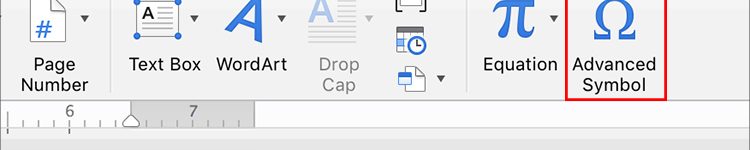
Bước 3: Trong hộp thoại hiển thị, chọn thẻ “Symbols” và chọn font chứa ký tự bạn muốn tìm.
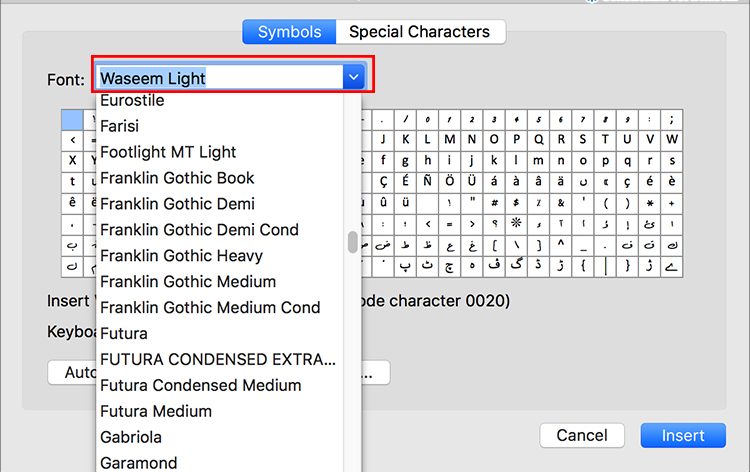
Bước 4: Chọn ký tự mong muốn và nhấn “Insert” để chèn vào Word.
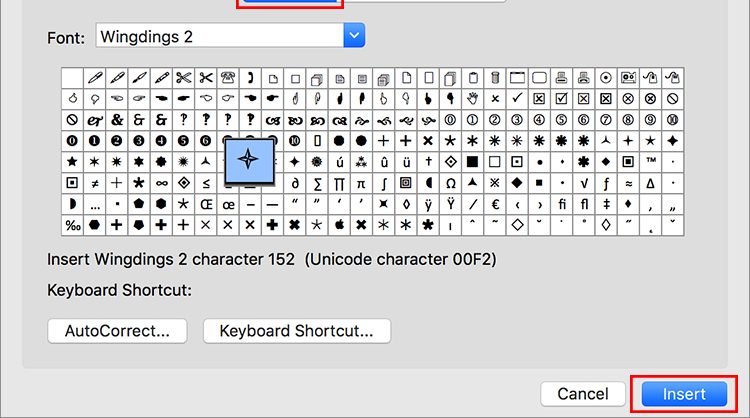
Đây là ký tự đã được chèn thành công trong văn bản của bạn.
Cách chèn ký tự đặc biệt vào Word bằng việc gõ nhanh ký tự đặc biệt
2.1. Sử dụng bảng ký tự có sẵn
Bước 1: Mở file Word và nhấp chuột vào thẻ “Insert” sau đó chọn “Advanced Symbol” như cách đã hướng dẫn ở trên.
Bước 2: Chọn thẻ “Special Characters”, sau đó chọn ký tự bạn muốn chèn và nhấn “Insert” để thêm vào Word.
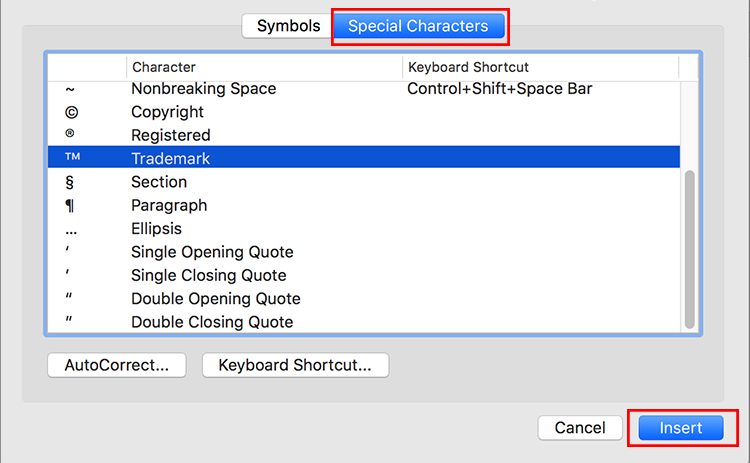
Bạn cũng có thể sử dụng các phím tắt được Word cung cấp trong bảng “Special Characters” để chèn nhanh mà không cần mở bảng ký tự.
2.2. Chèn ký tự bằng phím tắt Alt + Số
Phương pháp này sử dụng kết hợp phím Alt và số để tạo ra các ký tự đặc biệt khác nhau. Dưới đây là danh sách các kết hợp Alt + số cho các ký tự đặc biệt:
[Liệt kê danh sách ký tự đặc biệt và kết hợp phím Alt + số tương ứng]
2.3. Sử dụng phần mềm Character Map trên Windows
Windows cung cấp tính năng Character Map cho phép chèn các ký tự giống như trong Word.
Bước 1: Trong thanh tìm kiếm của Windows, tìm và chọn “Character Map”.
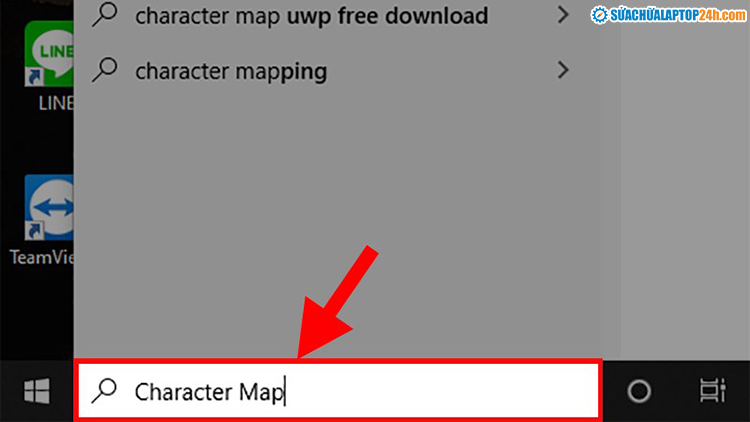
Bước 2: Trong hộp thoại hiển thị, chọn ký tự bạn muốn chèn, sau đó chọn “Select” và “Copy” để sao chép ký tự đã chọn.
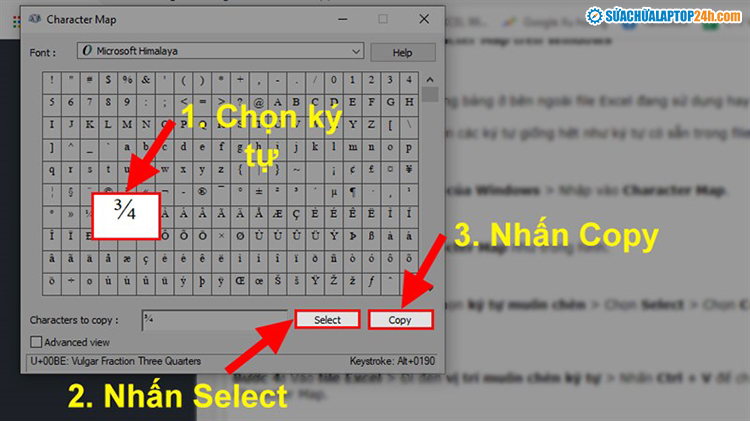
Bước 3: Mở file Word, di chuyển đến vị trí muốn chèn ký tự và nhấn “Ctrl + V” để dán ký tự vừa sao chép.

Kết luận
Đây là tổng hợp những cách chèn ký tự đặc biệt vào Word. Chúng tôi hy vọng rằng bài viết này sẽ hữu ích với bạn. Nếu bạn có bất kỳ thắc mắc nào trong quá trình tìm cách chèn ký tự đặc biệt vào Word, có thể liên hệ với chúng tôi để được hỗ trợ.
